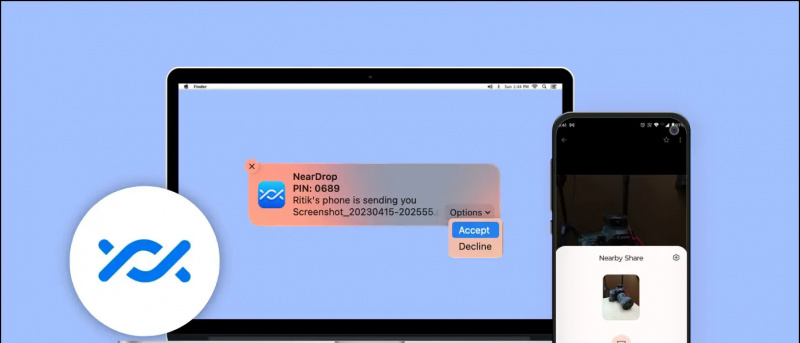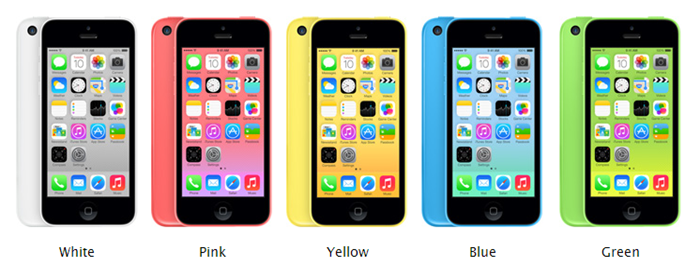WhatsApp je zdaj postal del življenj vseh ljudi, ki uporabljajo mobilne telefone Android. WhatsApp iz dneva v dan prinaša nekaj novega. V tej posodobitvi je tudi zvočni klic. Velikokrat ljudje opravljajo zvočne klice WhatsApp, tako da ne telefonirajo. Zaradi zvočnih klicev na WhatsApp snemanje klica ni mogoče, zaradi česar se moramo zaradi pozabljanja na klic omenjenih stvari in ne snemanja soočiti s težavami. Kot novinarji je snemanje telefonskih klicev še posebej potrebno. Ko se novinarji pogovarjajo z ljudmi na zvočnih klicih iz WhatsAppa, je treba za številne stvari snemati in hraniti zvočne klice. Tako da lahko kasneje ta posnetek uporabijo glede na svoje potrebe. Torej vedite, kako snemati zvočni klic na WhatsApp.
zakaj ne morem prenesti google chrome
Preberite tudi to: Kako zagnati stari račun WhatsApp z novo številko
Snemanje zvočnih klicev WhatsApp s to aplikacijo
Kocka ACR Aplikacije so namenjene snemanju zvočnih klicev. Ta aplikacija lahko poleg klicev WhatsApp snema tudi mobilne klice. Za to je značilno tudi, da lahko iz aplikacije posnamete tudi zvok za video klice Zoom, Google Meet, WhatsApp. Nato vemo, kako začeti namestitev te aplikacije po namestitvi.


- Po odprtju aplikacije morate najprej klikniti gumb poleg puščice. V naslednjem koraku preberite obvestilo in kliknite na strinjam se.
- Po kliku na gumb Naprej boste morali v naslednjem koraku klikniti gumb Odobri dovoljenja.
- V naslednjem koraku moramo klikniti dovoli, da omogočimo stike in dostop do naprave.
- Po tem koraku morate dovoliti upravljanje telefonskih klicev in snemanja zvoka.


5. Nato v naslednjem koraku kliknite Enable App Connector.
6. Ko kliknete Enable App Connector, bo naslednji korak Accessible. V katerem morate vklopiti Cube ACR App Connector.
7. Po tem boste dobili opozorilo, v katerem morate klikniti na dovoli.
8. Naslednji korak, v katerem morate klikniti na ok, je prikazan na strani Onemogoči optimizacijo napajanja za Cube.
9. V naslednjem koraku mora aplikacija omogočiti dovoljenje za zagon v ozadju.
10. Po tem boste na naslednji strani morali klikniti na da.
11. Zdaj je treba dati informacije za dostop do lokacije naprave.


12. Zdaj morate izbrati WhatsApp. Če želite izbrati drugo aplikacijo, lahko ta aplikacija omogoča tudi snemanje.

odstrani napravo iz Googla poišči mojo napravo
13. Ko izberete WhatsApp, se v vašem mobilnem telefonu začne snemanje. Po snemanju klica WhatsApp lahko kadar koli odprete aplikacijo Cube ACR in poslušate posnetek.
Če imate kakršna koli vprašanja glede tega, nas vprašajte v komentarjih.
Facebook polje za komentarje